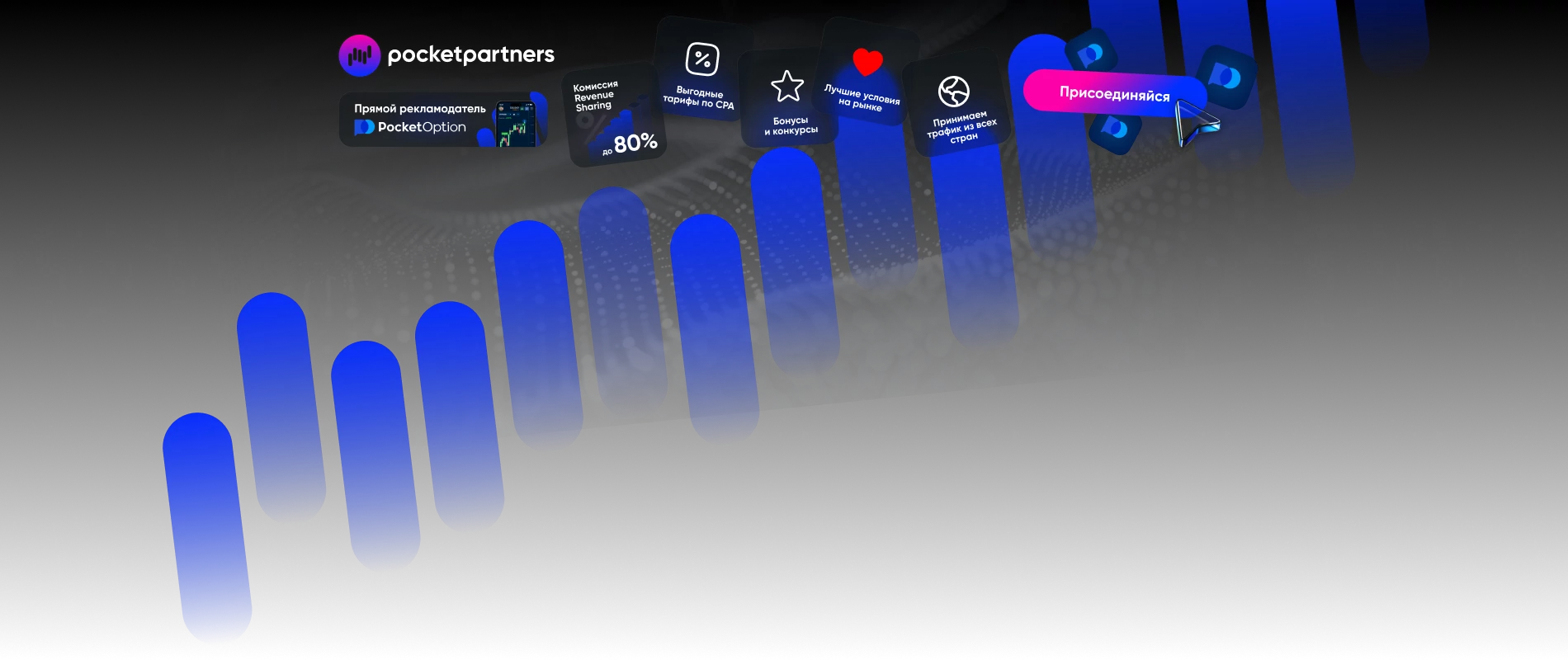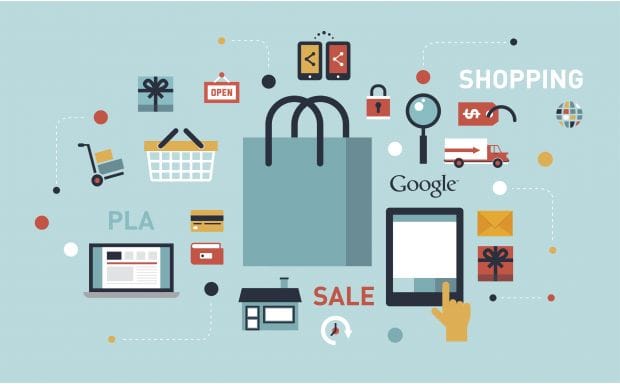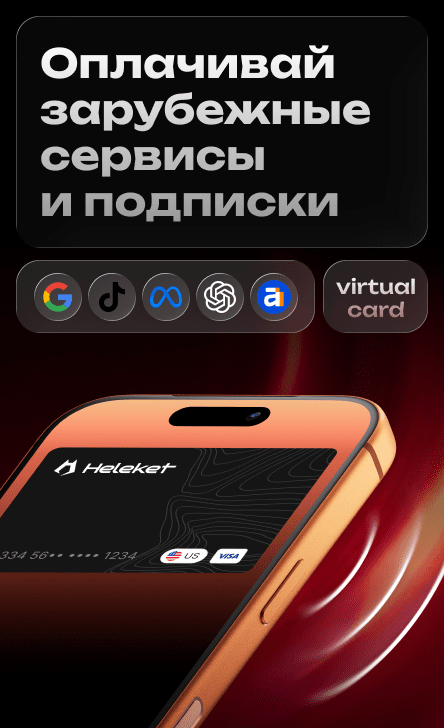Основные преимущества шопинговых кампаний:
- в объявлении пользователь видит название товара, его цену и внешний вид;
- данные о цене и наличии товара постоянно обновляются, что позволяет избежать лишних расходов на рекламу и повышает уровень лояльности клиентов.
- В боковой части поисковой выдачи
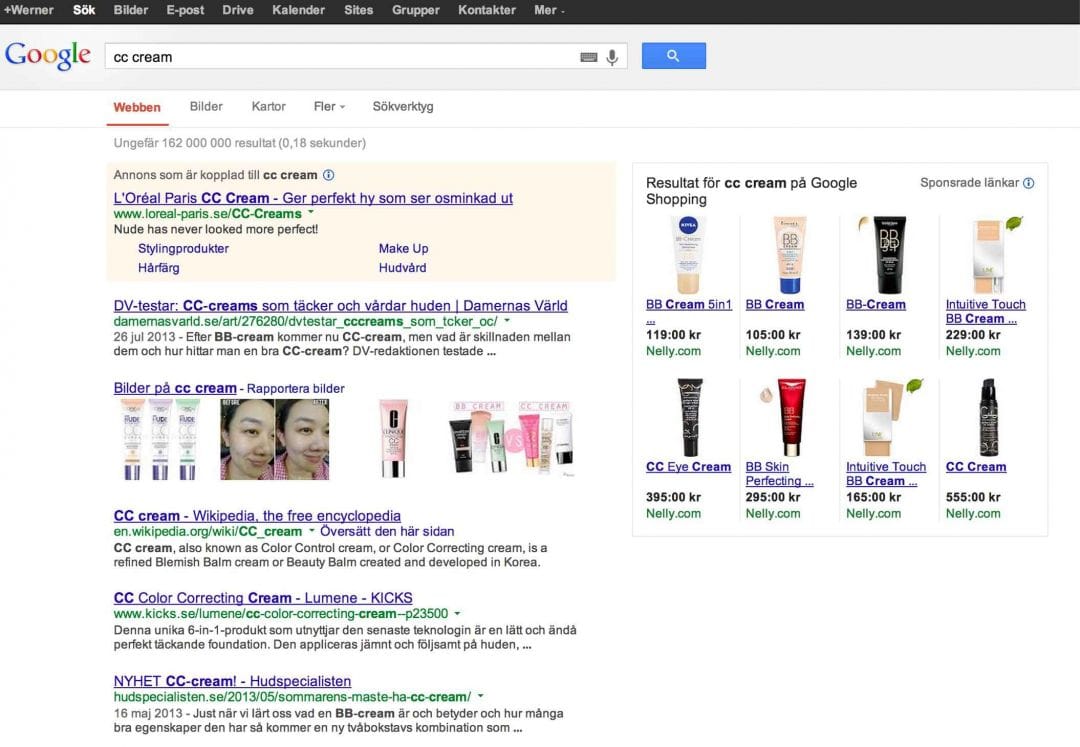
- Над результатами поисковой выдачи
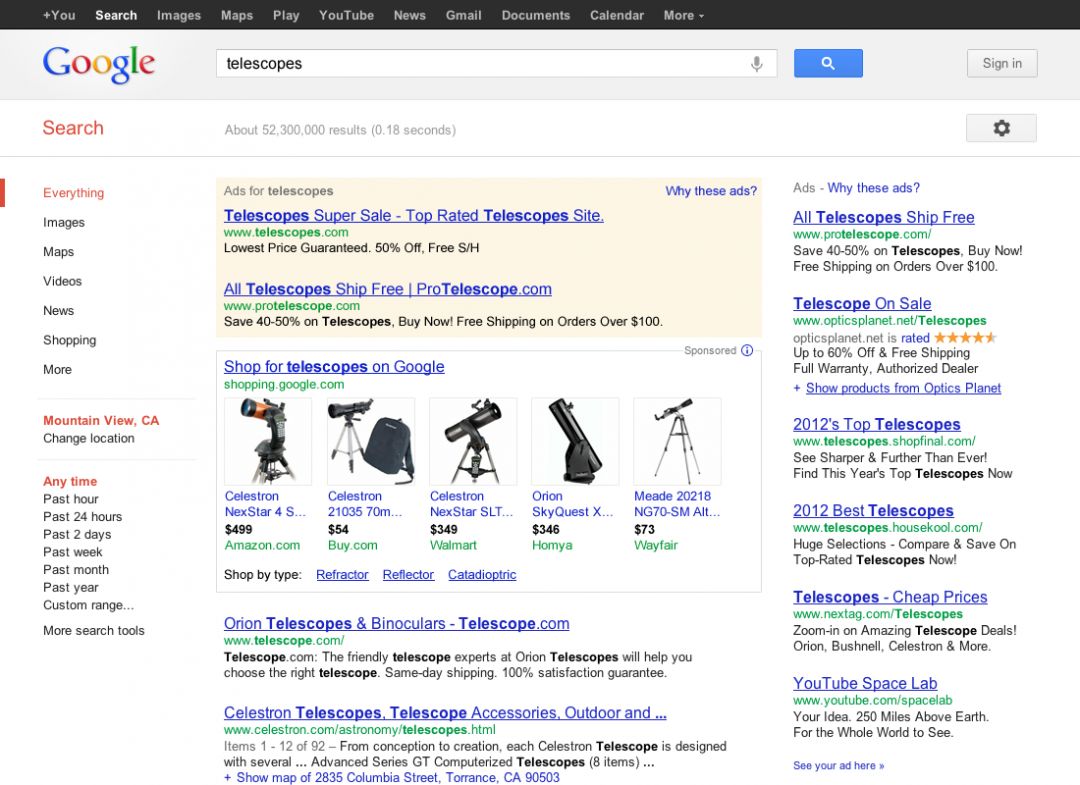
С чего начнем?
Нам нужен:- аккаунт Merchant Center;
- аккаунт Google;
- аккаунт AdWords;
- фид данных, содержащий всю информацию о товарах.
Регистрация в Merchant Center
Для начала нам нужно зарегистрироваться в мерчанте и доказать, что мы являемся владельцем сайта. Переходим по ссылке и нажимаем Создать Аккаунт.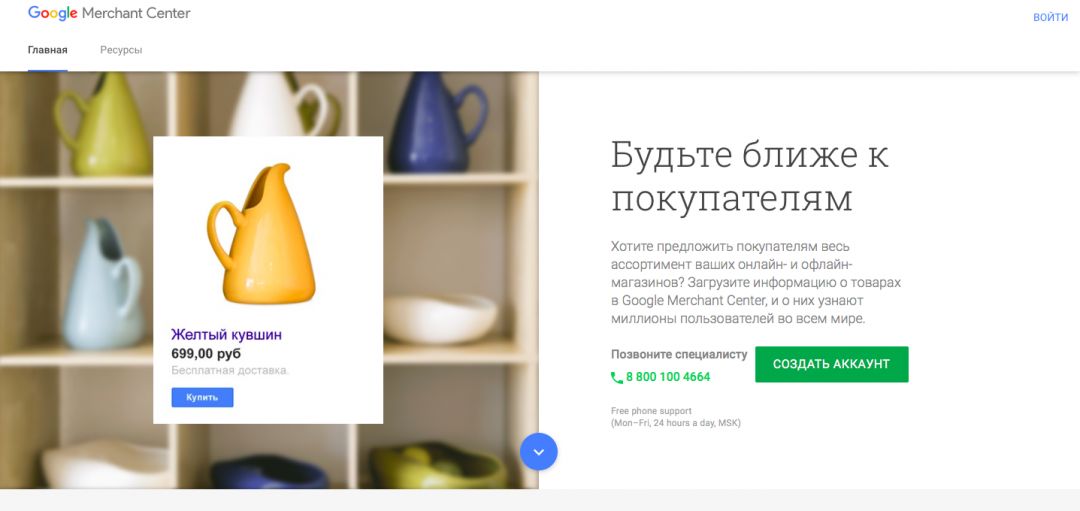
Мы попадаем на стандартную форму входа для любого Google сервиса. Для более комфортной работы в дальнейшем, желательно регистрироваться под той же почтой, на которой у вас установлены AdWords и Analytics.
Теперь мы оказываемся в форме регистрации Google Merchant Center и здесь заполняем все пункты.
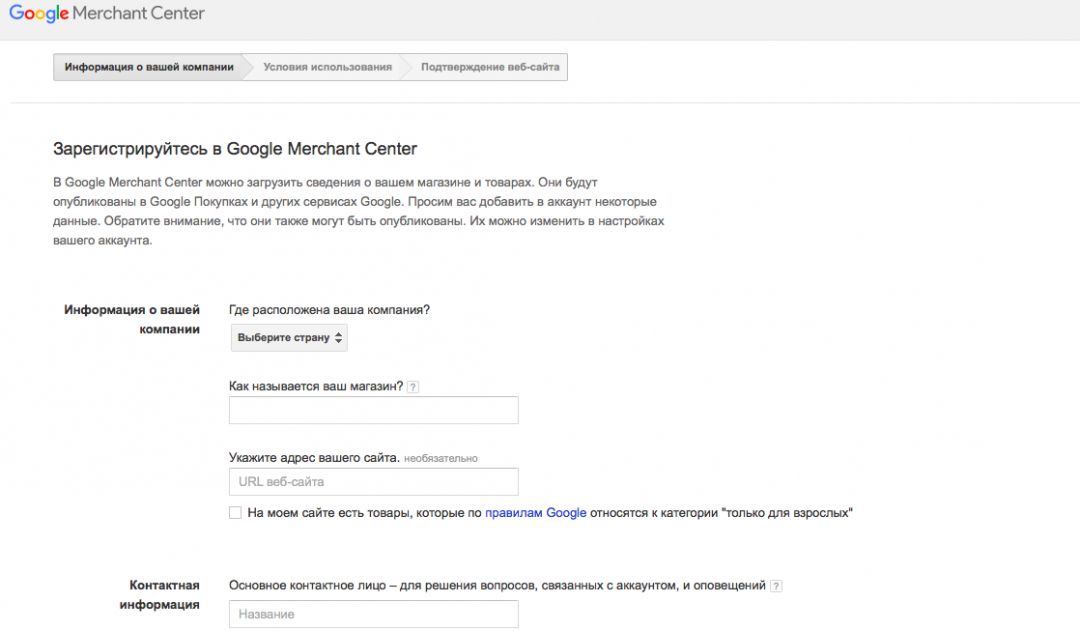
Далее мы попадаем в свой акканут и нам надо подтвердить право на сайт.
У нас есть 3 варианта:
- Вставить тег в код сайта;
- Подтверждение через Analytics – очень удобный способ (если у вас есть доступы к изменению настроек счетчика на той же почте);
- Подтверждение через Google Tag Manager – то же самое, что и в предыдущем пункте.
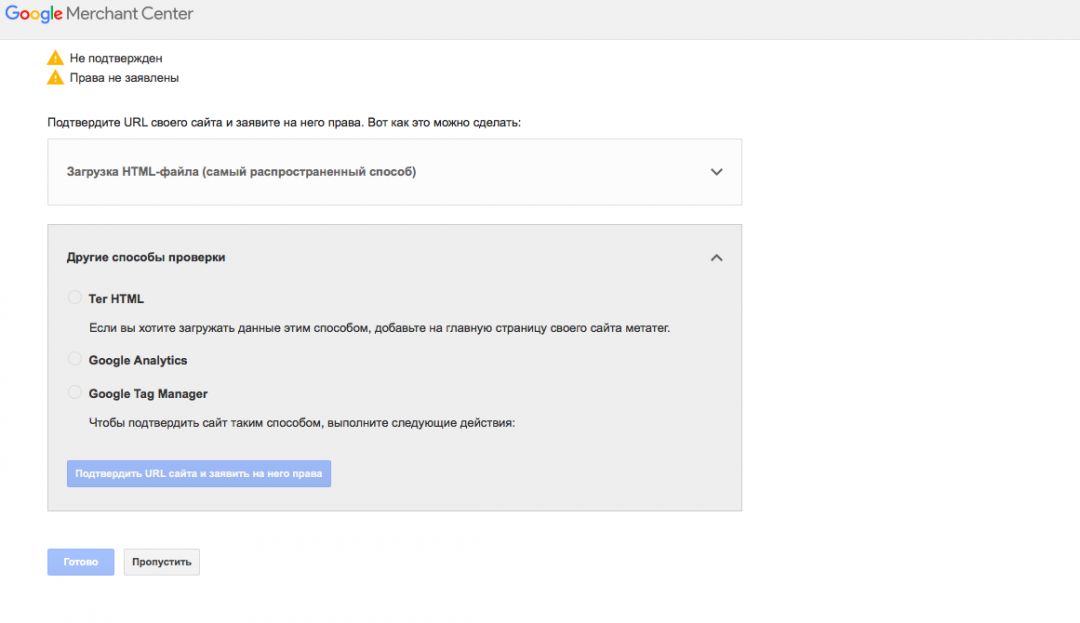
Свяжите Google AdWords и Merchant Center
Если для регистрации в Merchant Center и AdWords вы использовали одну почту, связь установится автоматически. В противном случае — подтвердите связь аккаунтов в интерфейсе AdWords.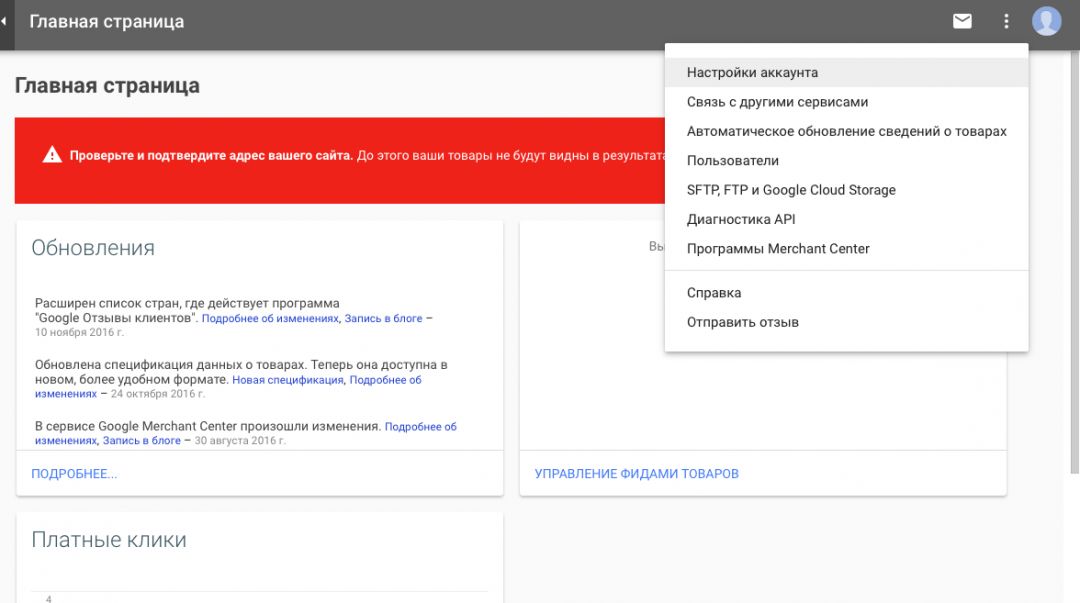
Если используете ту же почту, на которой и Adwords. Система автоматические подгонит идентификатор в связку.
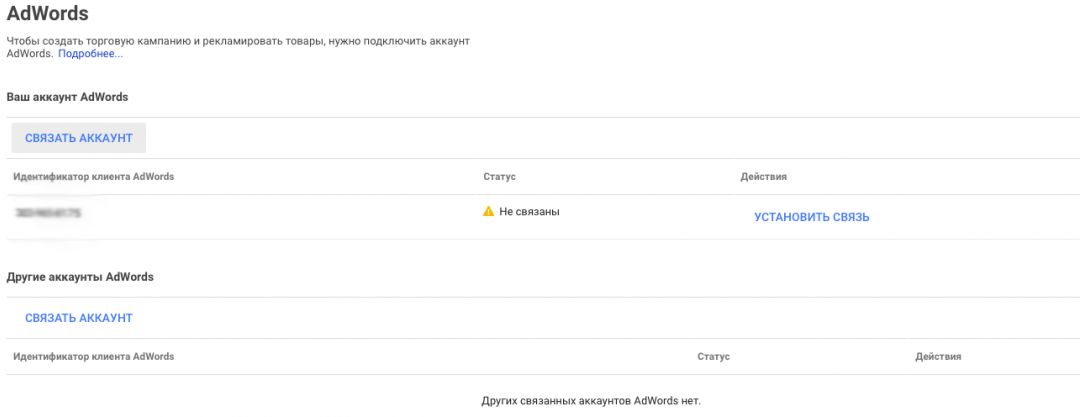
Создайте фид данных
Фид данных — это файл, содержащий подробную информацию о ваших товарах с помощью специальных атрибутов. Например, название товара указывается в атрибуте title, описание — в description, цена — в price.Фид для шопинговых кампаний может быть в нескольких форматах:
- TXT — текстовый формат;
- XML — текстовый документ с расширением .xml;
- GZ — Gnu zip, сжатый текстовый формат или формат XML;
- ZIP — Zip, сжатый текстовый формат или формат XML;
- BZ2 — Bzip2, сжатый текстовый формат или формат XML.
Самые важные атрибуты продуктового каталога ( полный перечень здесь).
Title — заголовок объявления, поэтому указывайте название товара, которое хотите показать пользователю.
Description — краткое описание товара, которое увидит пользователь, кликнув по вашему объявлению.
Google_product_category — содержание этого атрибута позволяет поисковику понять, какие товары вы продвигаете, и более релевантно показывать рекламу (значение атрибута нужно брать из классификации Google).
Product_type — атрибут используется для классификации товаров в фиде, что существенно упрощает работу с торговой кампанией и позволяет структурировать ее по своему усмотрению.
Custom_label_0–4 — еще одна возможность классифицировать товары в фиде. Всего можно добавить до пяти различных меток (custom_label_0, custom_label_1 и так далее). Помните, что уникальных значений атрибута custom_label может быть не более тысячи. В противном случае товары не будут добавлены в группы товаров.
Советуем почитать —
Как получить промокод Google AdWords
Tax — атрибут о налогах (обязателен только для США).Shipping — атрибут со сведениями о доставке. Этот атрибут в фиде данных лучше не использовать, вместо него в разделе «Доставка» аккаунта Merchant Center прописать службы и стоимость доставки.
Если на вашем сайте часто меняется цена или добавляются новые товары, создайте дополнительный фид обновления онлайн-ассортимента. Его особенность в том, что он содержит только пять атрибутов:
- идентификатор товара;
- цена;
- наличие товара;
- цена со скидкой;
- срок действия скидки.
Так же у вас будет несколько вариантов загрузки фида:
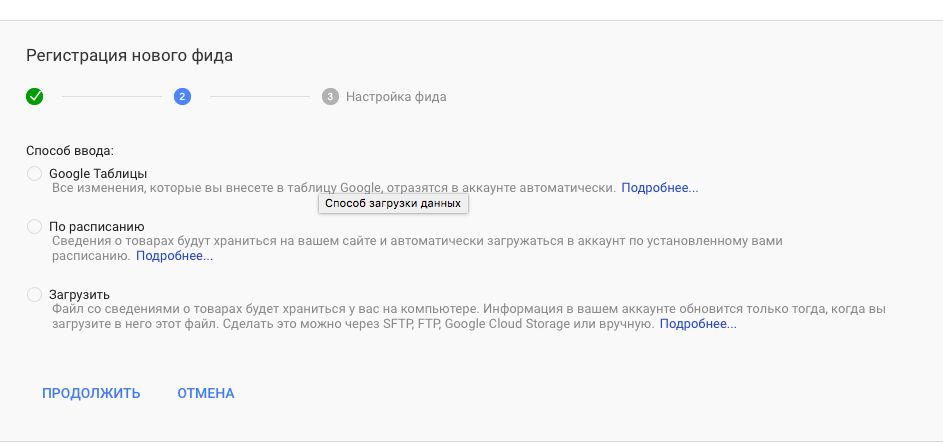
Таблицы Google Docs – довольно простой способ, подходящий в том случае, если у вас редко заканчиваются товары и ассортимент вашего магазина практически не меняется.
Автозагрузка с сайта ( по расписанию) – самый удобный способ, но только, если у вас правильно настроен xml. Если сервис почему-то не захочет распознавать ваш фид, то можно просто перевести его в excel и пойти по первому пути.
Загрузка вручную – в этом случае как минимум раз в месяц придется закачивать фид вручную.
Рекомендую сначала загрузить фид как тестовый — все выявленные ошибки не окажут влияния на работу аккаунта. Для этого на первом шаге загрузки фида поставьте галочку возле типа «Тестовый».
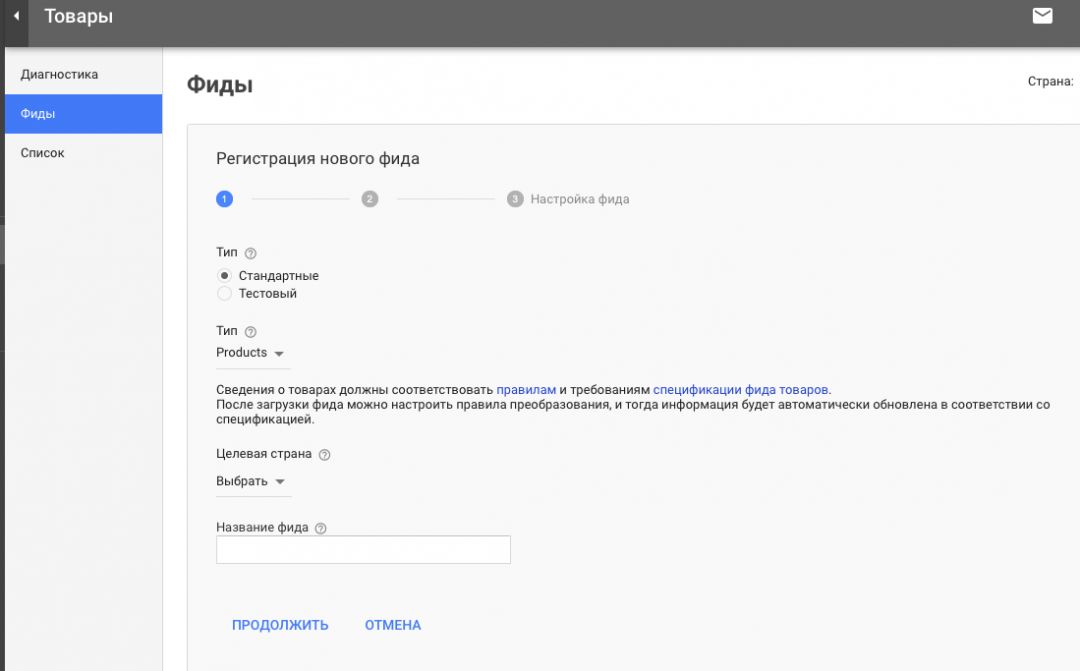
Время обработки фида обычно составляет 5-10 минут, в зависимости от количества товаров. Чтобы просмотреть информацию о фиде после загрузки, кликните по его названию.
Если при добавлении и обработке фида возникли ошибки, они отобразятся на вкладке «Диагностика».
На этом все!
Если все красиво получилось и работает, значит вы большой молодец и настроили свой первй Google Shopping.
Вот такие дела, котаны. Теперь вы знаете немного больше и можете быть еще эффективнее. Всем конверта.